كيفية تشغيل الموسيقى على Apple Watch بدون iPhone الخاص بك
إذا كنت تريد تشغيل الموسيقى على Apple Watch بدون iPhone ، فهناك خياران:
1. تشغيل الموسيقى المخزنة على Apple Watch ،
2. دفق الموسيقى من خدمات الموسيقى مثل Apple Music إذا كنت مشتركًا.
الخيار الثاني بسيط ، ما عليك سوى تثبيت وتشغيل تطبيق دفق الموسيقى ، مثل Deezer و Musixmatch و TuneIn Radio ، لكنك ستحتاج إلى اشتراك.
إلى جانب دفق الموسيقى ، يمكنك أيضًا تشغيل الموسيقى الخاصة بك على Apple Watch ، طالما أنك قمت بمزامنتها مع Apple Watch أولاً.
الخطوة 1: مزامنة قائمة التشغيل
يمكنك مزامنة الموسيقى أو البودكاست أو الكتب الصوتية من iPhone إلى Apple Watch . بعد ذلك ، يمكنك تشغيل المحتوى على ساعتك بدون وجود iPhone بالقرب منك ، حتى إذا كانت ساعتك غير متصلة بشبكة Wi-Fi أو بشبكة خلوية .
- ضع Apple Watch على الشاحن الخاص بها وتأكد من شحنها . تأكد من أن iPhone الخاص بك في نطاق ساعتك.
- على جهاز iPhone الخاص بك ، انتقل إلى الإعدادات> Bluetooth. تأكد من تشغيل Bluetooth.
- على جهاز iPhone ، افتح تطبيق Apple Watch ، ثم اضغط على علامة التبويب My Watch.
-
قم بالتمرير إلى الموسيقى واضغط عليها ، ثم اضغط على
 إضافة موسيقى.
إضافة موسيقى.
-
ابحث عن الموسيقى التي تريد مزامنتها.
اضغط على زر الإضافة
 بجوار الموسيقى التي تريدها.
إذا لم تتمكن من إضافة ألبومات أو قوائم تشغيل معينة ، فحاول تنزيلها على جهاز iPhone قبل المزامنة مع ساعتك.
بجوار الموسيقى التي تريدها.
إذا لم تتمكن من إضافة ألبومات أو قوائم تشغيل معينة ، فحاول تنزيلها على جهاز iPhone قبل المزامنة مع ساعتك.
الخطوة 2: قم بتوصيل Apple Watch بسماعات أو مكبرات صوت Bluetooth
اتبع الإرشادات المرفقة مع سماعات الرأس أو مكبرات الصوت لوضعها في وضع الاكتشاف. عندما يكون جهاز Bluetooth جاهزًا ، اتبع الخطوات التالية:
-
افتح تطبيق الإعدادات
 على Apple Watch ، ثم اضغط على Bluetooth.
على Apple Watch ، ثم اضغط على Bluetooth.
- اضغط على الجهاز عندما يظهر.
يمكنك أيضًا النقر
![]() فوق شاشات التشغيل الخاصة بتطبيقات الكتب الصوتية والموسيقى والتشغيل الفوري والبودكاست والراديو لفتح إعداد Bluetooth.
فوق شاشات التشغيل الخاصة بتطبيقات الكتب الصوتية والموسيقى والتشغيل الفوري والبودكاست والراديو لفتح إعداد Bluetooth.
الخطوة 3: دع الموسيقى تعمل
بعد مزامنة قائمة التشغيل الخاصة بك وإقران سماعات الرأس ، افتح تطبيق الموسيقى على Apple Watch ، وقم بتدوير Digital Crown للتمرير خلال العمل الفني للألبوم ، ثم اضغط على قائمة تشغيل أو ألبوم لتشغيله.
قم بتشغيل موسيقى Spotify على Apple Watch بدون iPhone الخاص بك
على الرغم من أن تطبيق Spotify for Apple Watch قد تم إصداره لمدة عامين ، إلا أنه لا يزال لا يدعم البث المباشر والتشغيل في وضع عدم الاتصال. في الواقع ، يمكنه فقط التحكم في تشغيل الموسيقى على جهاز iPhone الخاص بك. ومع ذلك ، إذا كان بإمكانك مزامنة موسيقى Spotify مع Apple Watch مثل الأغاني الأخرى ، فيمكنك بعد ذلك تشغيل موسيقى Spotify على Apple Watch بدون جهاز iPhone الخاص بك.
كيفية مزامنة موسيقى Spotify مع Apple Watch ؟ أولاً ، تحتاج إلى تنزيلها بتنسيق mp3 خالٍ من DRM. نعم ، أغاني Spotify التي قمت بتنزيلها باستخدام حساب Premium محمية بموجب إدارة الحقوق الرقمية ولا يمكن مزامنتها مع Apple Watch. لتنزيل موسيقى Spotify إلى mp3 باستخدام حساب مجاني أو ممتاز ، كل ما تحتاجه هو Ondesoft Spotify Music Converter ، المتوفر على نظامي Mac و Windows. إنه برنامج تنزيل ومحول موسيقى Spotify ممتاز ، وهو قادر على تجريد DRM من موسيقى Spotify وتحويل Spotify إلى MP3 أو M4A أو FLAC أو WAV بجودة أصلية 100٪.
اتبع البرنامج التعليمي المفصل على النحو التالي لمعرفة كيفية تنزيل موسيقى Spotify إلى mp3 والمزامنة مع Apple Watch.
الجزء 1 قم بتنزيل موسيقى Spotify على MP3
الخطوة 1: أضف موسيقى Spotify التي تريد تنزيلها
قم بتنزيل Ondesoft Spotify Converter وتثبيته وتشغيله. يرجى التأكد من تثبيت تطبيق Spotify على جهاز الكمبيوتر الخاص بك.
الخيار 1 قم بسحب وإفلات الأغاني أو الألبومات أو قوائم التشغيل التي تريد تنزيلها من تطبيق Spotify إلى واجهة Ondesoft Spotify Converter.

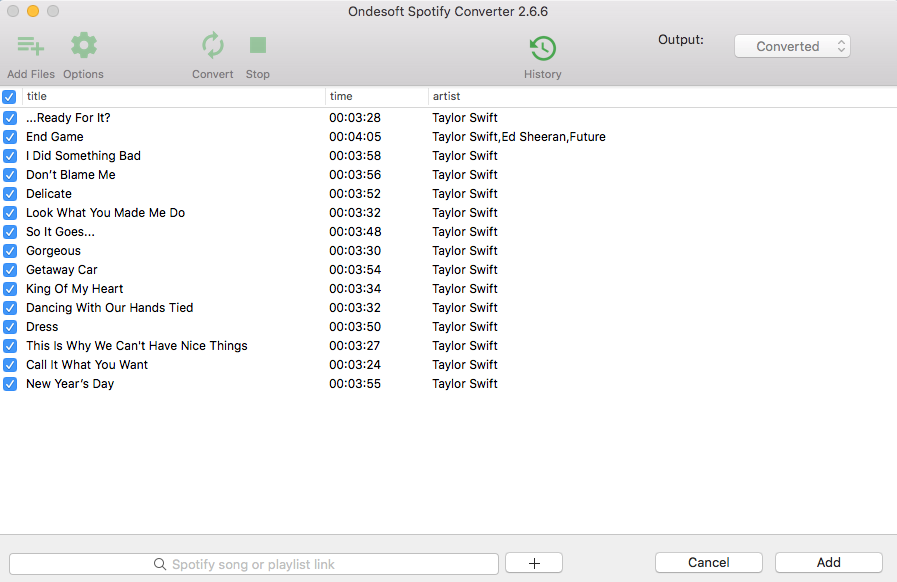
الخيار 2: انقر فوق الزر "إضافة ملفات" ، وانسخ رابط Spotify للأغنية / الألبوم / قائمة التشغيل والصقه في المنطقة السفلية ، ثم انقر فوق الزر "إضافة".

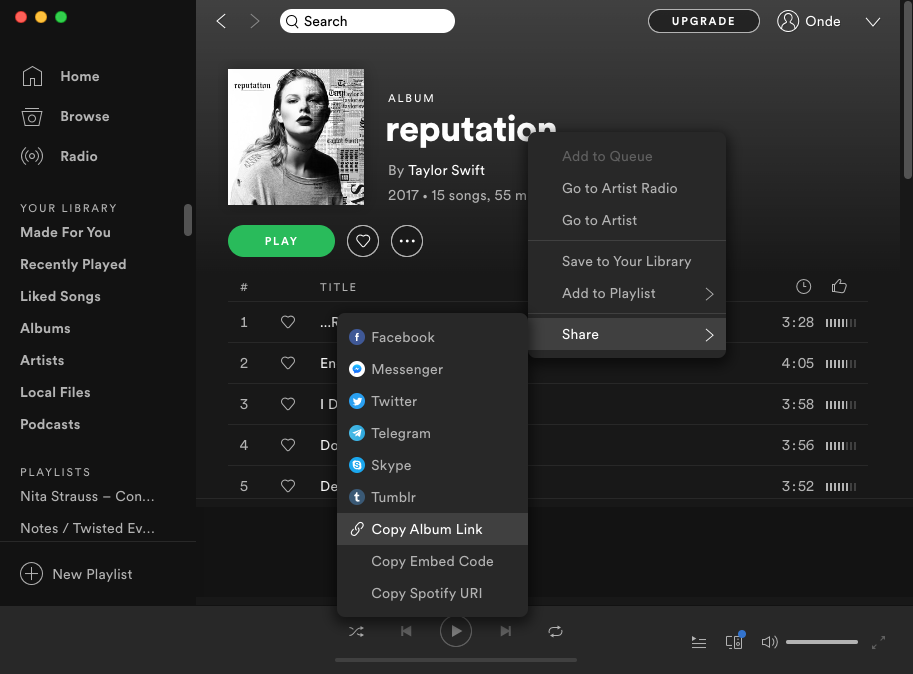
(انقر بزر الماوس الأيمن فوق اسم الأغنية / الألبوم / قائمة التشغيل ثم اختر مشاركة - نسخ الأغنية / الألبوم / رابط قائمة التشغيل)
الخطوة 2: اختر تنسيقات الإخراج
تنسيق الإخراج الافتراضي هو mp3. يمكنك أيضًا النقر فوق الزر "خيارات" لاختيار تنسيق إخراج آخر (MP3 أو M4A أو WAV أو FLAC أو OGG أو AIFF) ومعدل البت وأخذ العينات.

الخطوة 3: ابدأ في تنزيل وتحويل موسيقى Spotify
عند الانتهاء من الإعدادات المذكورة أعلاه ، انقر فوق الزر "تحويل" لبدء التحويل.

بعد التحويل ، انقر فوق رمز المجلد أدناه لتحديد موقع أغاني Spotify الخالية من DRM.

الجزء 2 أضف موسيقى Spotify المحولة إلى مكتبة iTunes
أضف أغاني Spotify المحولة إلى مكتبة iTunes الخاصة بك ، ثم أنشئ قائمة تشغيل لها. قم بتشغيل مكتبة موسيقى iCloud وستظهر مكتبة iTunes بأكملها أيضًا على جهاز iPhone الخاص بك.
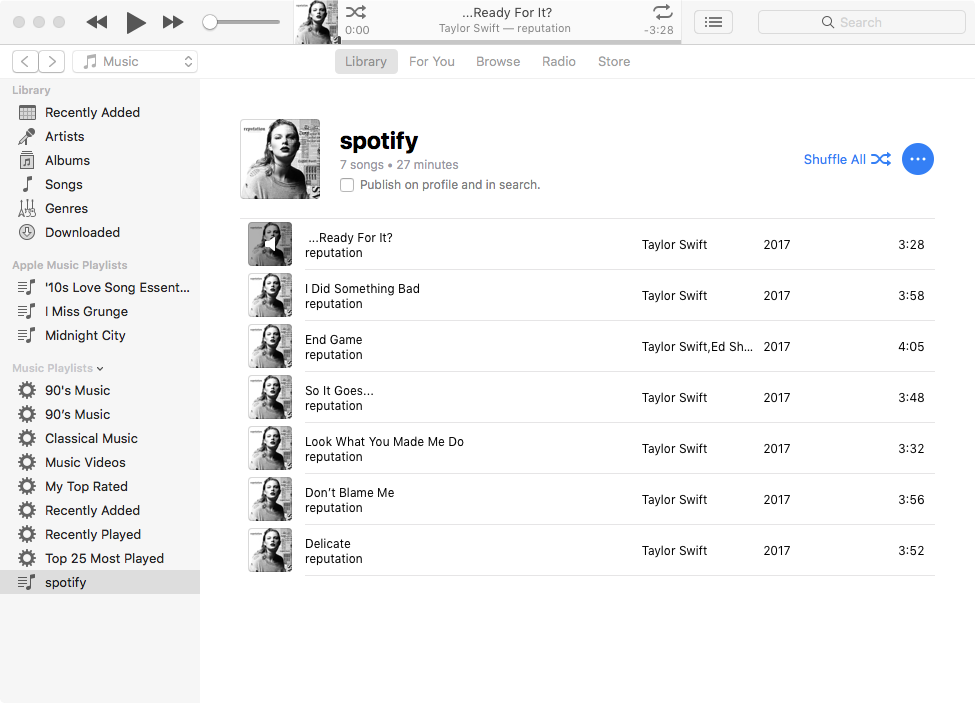
الجزء 3 مزامنة موسيقى Spotify مع Apple Watch
أضف أغاني Spotify المحولة إلى Apple Watch عن طريق مزامنتها. بعد المزامنة ، يمكنك تشغيل موسيقى Spotify على Apple Watch بدون iPhone.
1. ضع Apple Watch على الشاحن الخاص بها وتأكد من شحن الجهاز.
2. على جهاز iPhone ، انتقل إلى الإعدادات> Bluetooth.
تأكد من تشغيل Bluetooth.
3. على جهاز iPhone ، افتح تطبيق Apple Watch ، ثم اضغط على علامة التبويب My Watch.
4. اضغط على موسيقى> إضافة موسيقى.
5. اختر الموسيقى التي تريد مزامنتها.
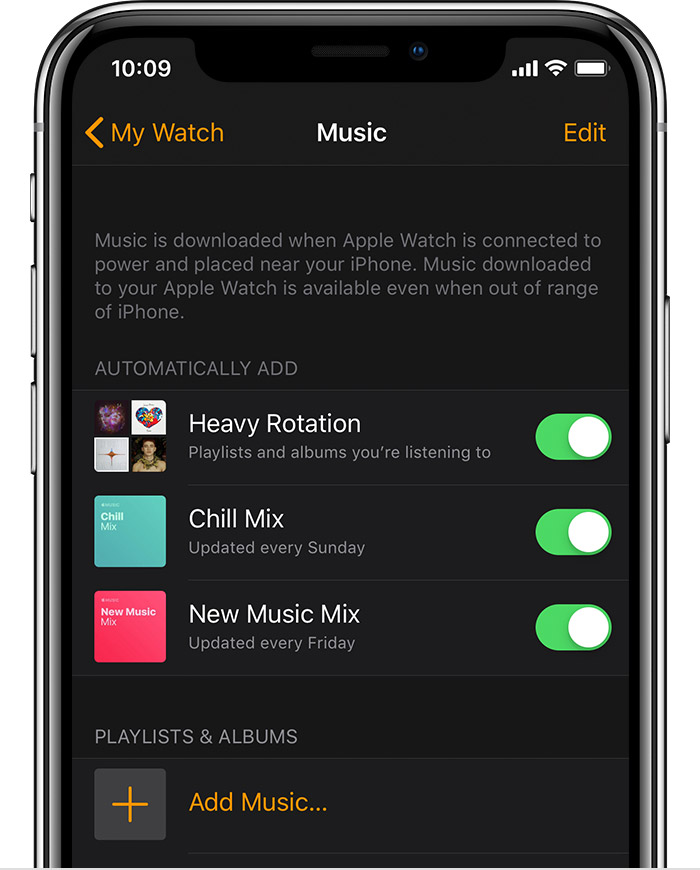
الجزء 4 في وضع عدم الاتصال ، قم بتشغيل موسيقى Spotify على Apple Watch
بمجرد مزامنة قائمة تشغيل Spotify المحولة مع ساعة Apple Watch الخاصة بك وإقران سماعات الرأس بساعتك ، يمكنك الاستماع إلى قائمة التشغيل على Apple Watch بدون iPhone.
1. على Apple Watch ، افتح تطبيق الموسيقى.
2. اضغط على أيقونة Apple Watch لتعيينها كمصدر للموسيقى.
3. اضغط على قوائم التشغيل.
4. في الجزء العلوي سترى ، على My Apple Watch.
حدد قائمة التشغيل ، واضغط تشغيل وستبدأ الموسيقى الخاصة بك!
تحقق من
تطبيقات الموسيقى المجانية
الأخرى
لـ Apple Watch
.
الشريط الجانبي
مقالات ذات صلة
- تم إصدار تطبيق Spotify Apple Watch رسميًا
- أعلى 3 سبوتيفي لتحويل MP3
- كيفية إضافة موسيقى Spotify إلى iMovie
- كيفية نسخ قوائم تشغيل Spotify على قرص مضغوط
- Apple Music to MP3 Converter
- اصنع نغمات رنين من Spotify
- أفضل 5 برامج لتنزيل الموسيقى من Spotify
- كيف تلعب Spotify Music على Nintendo Switch؟
- كيفية تنزيل الأغاني من Spotify
نصائح Ondesoft
المزيد >>- احصل على Spotify Premium مجانًا
- قم بتشغيل Spotify على Apple Watch
- تحويل Spotify إلى MP3
- سبوتيفي متخيل
- Spotify Playlist Downloader
- شاهد أفلام iTunes على التلفزيون
- إزالة iTunes DRM
- مشغل MP3 متوافق مع Spotify
- احصل على Spotify Premium مجانًا
- قم بإزالة DRM من Audible Audiobooks
- تحويل مسموع إلى MP3
- أفضل مراجعة لمحول الصوت DRM
- Apple's FairPlay DRM: كل ما تحتاج إلى معرفته
- 2018 أفضل 8 خدمات بث الموسيقى
- منع الإعلانات على Spotify بدون Premium






